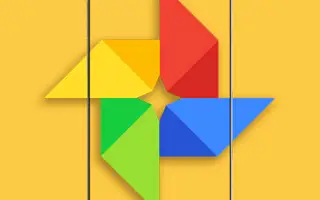Google Foto este mai mult decât o galerie online/locală și stocare în cloud pentru fotografii și videoclipuri. Vine cu câteva instrumente de editare interesante, iar astăzi vrem să vorbim despre stabilizarea video Google Foto.
Citiți mai departe pentru a afla cum să vă îmbunătățiți puțin videoclipul și să eliminați tremuratul/neclaritatea cauzată de mișcare și mâinile instabile. Continuați să derulați pentru a verifica.
Cum să eliminați Shake din videoclipuri din Google Foto
Puteți folosi instrumentul de stabilizare video pentru a elimina tremuratul videoclipurilor din Google Foto. Este ușor de utilizat și rezultatele sunt surprinzător de bune.
Google Foto s-a schimbat foarte mult în ultimii ani, deoarece Google a decis să renunțe la opțiunea de stocare gratuită pentru a motiva utilizatorii să plătească pentru spațiu de stocare suplimentar. Toate fotografiile și videoclipurile la calitate originală sau comprimată își depășesc astăzi capacitatea de stocare.
Acest lucru i-a determinat pe mulți utilizatori să-și reconsidere trecerea la alte servicii, dar trebuie să recunoaștem. Spațiul de stocare gratuit nu a fost nici măcar un motiv de vânzare major pentru Google Foto. Instrumentele de editare, gruparea fețelor și integrarea cu alte servicii Google sunt mai sus pe listă. Acest lucru nu înseamnă că Google nu are nimic de îmbunătățit.
Instrumentele de editare care vin cu Google Foto (atât fotografiile, cât și videoclipurile) sunt utile pentru un pic de ajustare și lustruire. Google Foto bazat pe inteligență artificială vă permite să faceți o mulțime de ajustări. Acest lucru este foarte util dacă doriți să editați din mers fără a utiliza o aplicație terță parte. Deși lista de instrumente disponibile este lungă (în special pentru abonații Google One), unul dintre cele mai bune instrumente pentru video este stabilizarea video.
Majoritatea dispozitivelor emblematice au OIS (Optical Image Stabilization) și majoritatea celorlalte dispozitive vin cu Electronic Image Stabilization (EIS), dar videoclipul poate fi încă puțin neclar. Există multe instrumente care vă oferă opțiunea de a vă stabiliza artificial videoclipul, dar nu sunt multe disponibile pentru Android.
Atunci instrumentul de stabilizare video de la Google Foto este util pentru îmbunătățiri rapide înainte de a-ți partaja videoclipul pe rețelele sociale sau de a-l salva în cloud.
Iată cum să utilizați stabilizarea video Google Foto:
- Deschideți Google Foto .
- Selectați videoclipul pe care doriți să îl editați .
- Atingeți Editați . Dacă nu ați salvat videoclipul local, acesta va descărca videoclipul de pe Google Foto.
- Atinge pictograma de stabilizare de sub previzualizarea videoclipului .
- Așteptați ca videoclipul să se proceseze și să se stabilizeze. Puteți compara și vizualiza videoclipul original făcând clic pe fereastra de previzualizare în timpul redării videoclipului.
Cel mai bine este întotdeauna să aveți un OIS sau cel puțin un EIS pe dispozitiv. Cu toate acestea, dacă nu sunteți mulțumit de rezultate sau dacă nu sunteți mulțumit de rezultate, stabilizarea video Google Foto poate ajuta la rezultate un pic mai puțin neclare și neregulate.
Mai sus am văzut cum să folosiți stabilizarea video Google Foto pe Android. Sperăm că aceste informații v-au ajutat să rezolvați problema.